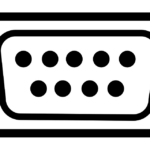בדוק את מקור הכוח שלך
אם ה-Mac שלך לא נדלק או מאתחל, הדבר הראשון שעליך לעשות הוא לבדוק את מקור הכוח. ודא שכבל החשמל מחובר היטב לשקע החשמל ול-Mac עצמו. אם כן, נסה לנתק ולחבר מחדש את כבל החשמל. אם זה לא עובד, נסה שקע אחר.
אפס את ה-SMC
בקר ניהול המערכת (SMC) אחראי על ניהול הגדרות החשמל של ה-Mac. אם ה-SMC אינו פועל כהלכה, זה יכול לגרום ל-Mac שלך לא לאתחל. כדי לאפס את ה-SMC, כבה את ה-Mac ונתק את כבל החשמל. המתן לפחות 15 שניות לפני חיבור כבל החשמל. לאחר מכן לחץ והחזק את לחצן ההפעלה למשך 10 שניות לפחות. זה אמור לאפס את ה-SMC וה-Mac שלך אמור לאתחל כרגיל.
בדוק את הכונן הקשיח שלך
אם ה-Mac שלך עדיין לא מאתחל, ייתכן שזה נובע מבעיה בכונן הקשיח. כדי לבדוק את הכונן הקשיח, אתחל את ה-Mac במצב שחזור. כדי לעשות זאת, כבה את ה-Mac ולחץ והחזק את מקשי Command ו-R תוך כדי הפעלתו מחדש. כאשר מופיע חלון מצב השחזור, בחרו ב-Disk Utility ולחץ על Continue. בחר את הכונן הקשיח שלך ברשימה ולחץ על כפתור אמת דיסק. אם נמצאו שגיאות כלשהן, תצטרך לתקן אותן לפני שה-Mac שלך יאתחל כרגיל.
התקן מחדש את macOS
אם השלבים שלעיל לא עובדים, ייתכן שיהיה עליך להתקין מחדש את macOS. כדי לעשות זאת, אתחל את ה-Mac במצב שחזור ובחר התקן מחדש את macOS. עקוב אחר ההוראות שעל המסך כדי להתקין מחדש את מערכת ההפעלה. זה אמור לתקן בעיות תוכנה שמונעות את ההפעלה של ה-Mac שלך.
בדוק אם יש בעיות חומרה
אם אף אחד מהשלבים שלעיל לא עובד, יכול להיות שזה נובע מבעיית חומרה. כדי לבדוק בעיות חומרה, אתה יכול להשתמש בכלי האבחון המובנה של אפל. כדי לגשת לכלי זה, אתחל את ה-Mac שלך במצב שחזור ובחר אבחון. עקוב אחר ההוראות שעל המסך כדי להפעיל את האבחון. אם נמצאו בעיות חומרה כלשהן, תצטרך לתקן אותן לפני שה-Mac שלך יפעל שוב.